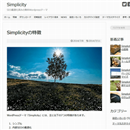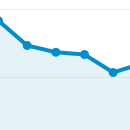ここ最近ちまたで話題になっている、SEO対策がバッチリ施されたWordPressの人気テーマ『Simplicity』、すごく使いやすいですしシンプルだし、なによりアクセスアップにも効果的ですよね。 スキコミでもとてもありがたく利用させていただいています。
そんなSimplicityテーマをさくらインターネットで利用しているときに、FTPソフトなどを利用せずにさくらインターネットのファイルマネージャーのみを利用してテーマを更新する方法をご紹介したいと思います。
目次
テーマの現在のバージョンを確認する
テーマ一覧から該当のテーマの詳細を確認できます。
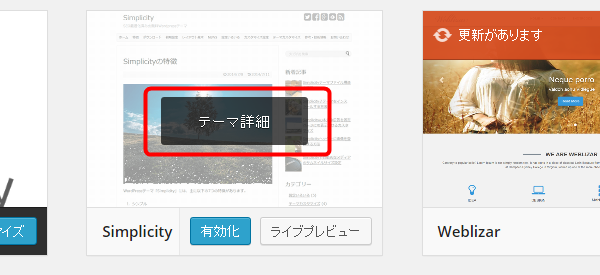
下図のようにバージョンが表示されているはずですのでとりあえずこれをメモします。
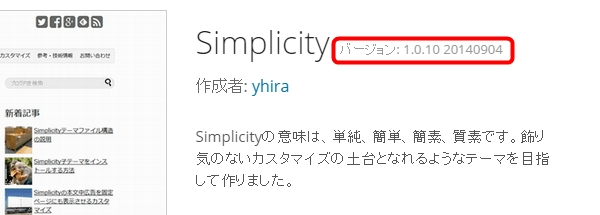
テーマをバックアップする
続いていよいよさくらインターネットのファイルマネージャーを利用してテーマの更新作業に入っていきますが、まずは念の為にテーマをバックアップします。 万が一にテーマに不備があった場合などに戻す必要がでてくることもあるからです。
さくらインターネットのコントロールパネルからファイルマネージャーを起動します。
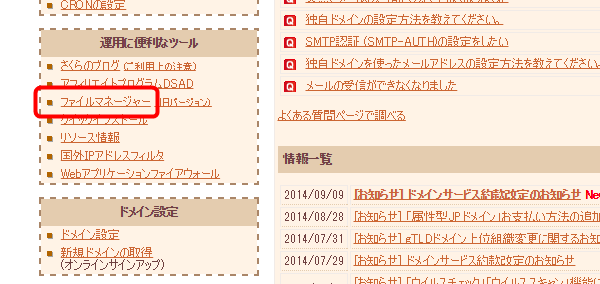
WordPressのテーマフォルダを開きます。
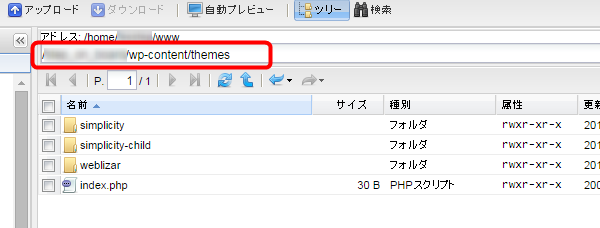
現在のテーマのフォルダ(simplicityフォルダ)を右クリックして【リモートで圧縮】をクリック。
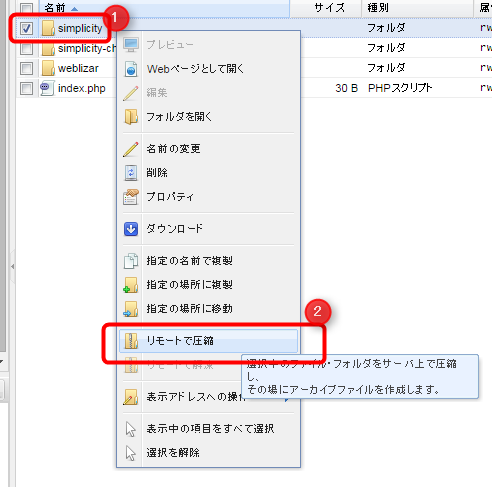
アーカイブ形式を選択するので、とりあえず【tar.gz】を選択しておきます。
またファイル名を適当に入力して【OK】をクリック。

テーマフォルダに先ほど指定した圧縮バックアップが作成されているはずです。
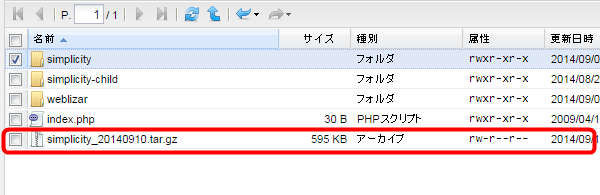
これでバックアップはひとまず完了。
テーマを更新する
続いてテーマを最新にバージョンアップします。
ファイルマネージャーの【アップロード】をクリック。
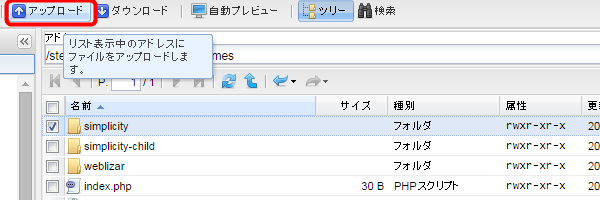
【ファイルの追加】をクリックしてパソコンの中にダウンロードしておいたSimplicityの最新テーマを指定し、【アップロード開始】をクリックしてアップロードを開始します。
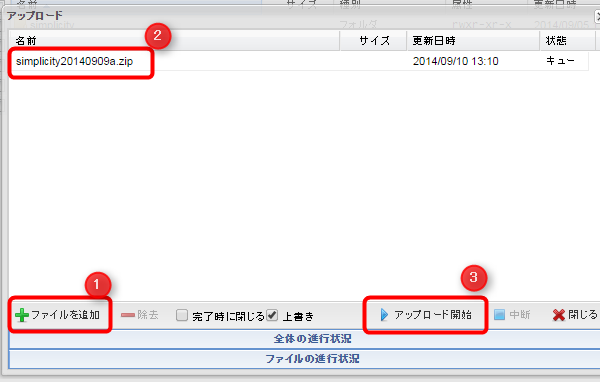
『完了』と表示されれば最新テーマのアップロードまでがひとまず完了です。【閉じる】でアップロード画面を閉じます。
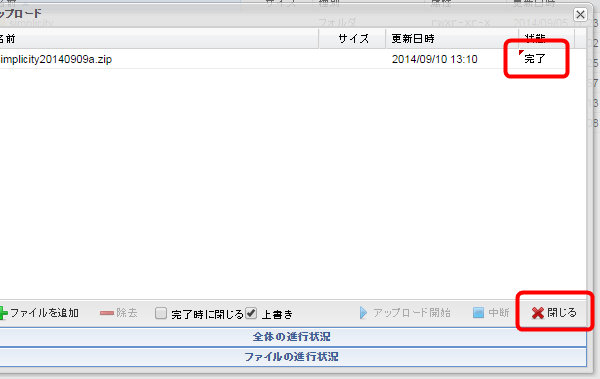
続いてアップロードした圧縮ファイルを右クリックして【リモートで解凍】をクリック。
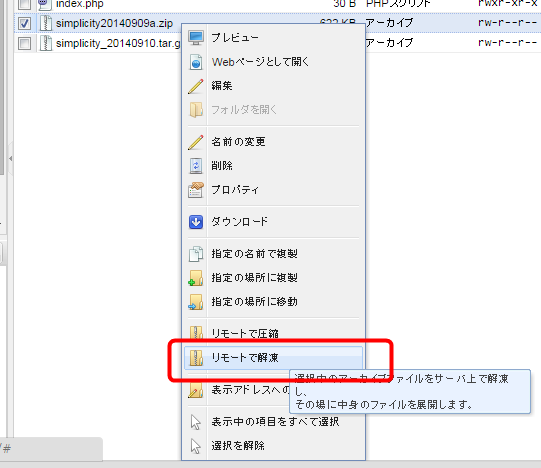
解凍先を確認されるので【OK】をクリック。
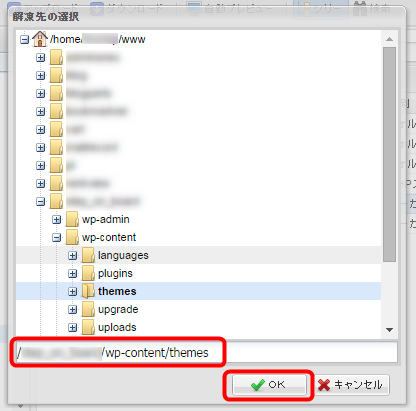
あとは解凍が始まり、完了すれば無事にテーマのバージョンアップ作業が完了です。
バージョンアップを確認する
最後にまたまたテーマの詳細からバージョンを確認してみます。
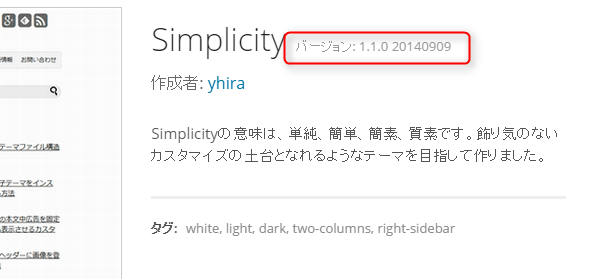
無事にアップロードできていました!
というわけでこれでファイルマネージャーのみでのWordpressテーマのバックアップとバージョンアップの完了です。